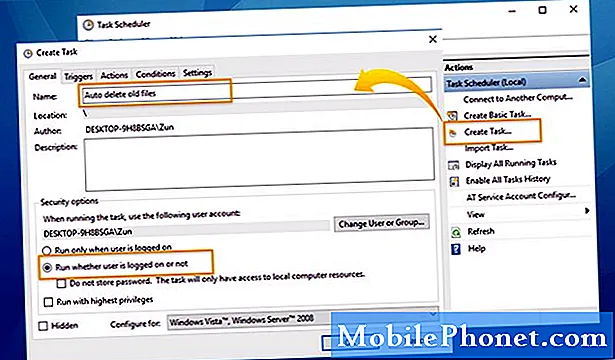Pokud nyní máte nový iPad s Verizon 4G LTE, budete chtít nastavit funkci Personal Hotspot. Tím se váš iPad změní na mobilní hotspot, takže můžete sdílet své mobilní datové připojení až s 5 dalšími lidmi, jako je tomu u zařízení MiFi.
Osobní funkce Hotspotu obvykle přidávají k vašemu měsíčnímu poplatku od bezdrátového operátora, ale s novým iPadem jej získáte zdarma. Doufejme, že to tak zůstane a doufejme, že to AT&T brzy přidá.
(Přečtěte si: Nová recenze iPadu)
Níže vám ukážu, jak poprvé zapnout Vaše mobilní data, pokud chcete použít měsíční plán, který můžete nastavit přímo ve vašem iPadu. Pak vám ukážu, jak zapnout funkci iPad Personal Hotspot a zajistit ji.

Chcete-li věci nastavit, musíte nejprve jít do Nastavení App a vyberte Buněčná data ze seznamu vlevo. V této obrazovce zvolte Zobrazit účet. To vám umožní zadat své jméno, e-mailovou adresu, nové heslo dvakrát, abyste jej potvrdili, a poté údaje o vaší kreditní kartě níže. Na další obrazovce vyberte požadovaný balíček.
Můžete si vybrat z následujících možností:
- 1 GB / měsíc za 20 dolarů
- 2 GB / měsíc za 30 dolarů
- 5GB / měsíc za 50 dolarů
- 10GB / měsíc za 80 dolarů
Podívejte se, který iPad 4G LTE plán je pro mě nejlepší? poradenství ohledně výběru plánu. Doporučuji 2 GB pro většinu uživatelů. Těžkí uživatelé mohou jít s 5 GB, ale jen málo z nich bude někdy potřebovat 10 GB plán, pokud nebudete streamovat spoustu videa, stahovat spoustu obsahu nebo používat iPad celý den a nepřipojovat se k WiFi.
Poté, co si vyberete svůj plán, uvidíte obrazovku podobnou té, která vás požádá o váš email a heslo. Pokud překročíte svůj limit, můžete svůj plán změnit nebo přidat další data do současného měsíce. V horní části obrazovky se také zobrazí stav datového plánu (2. obrázek níže).

Jak nastavit osobní Hotspot na Verizon iPad 4G LTE
Ve videu níže vám ukážeme, jak sdílet připojení iPadu k internetu s bezplatnou funkcí hotspot na novém iPadu.
Nastavení na konci služby Verizon může chvíli trvat, než to bude fungovat. Musel jsem restartovat svůj iPad a čekat dlouho, než se objeví Osobní odkaz Hotspot v Nastavení. Zobrazí se v seznamu stránek Nastavení na levé straně hlavní aplikace Nastavení.

Vyberte si svůj datový plán. Doporučuji 2 GB pro většinu a 5 GB pro těžké uživatele.
Ujistěte se, že jste zapnuli Wi-Fi iPad vedle horní části seznamu App Settings, nebo to nebude fungovat. Nyní si vyberte Osobní hotspot a otočte to NA pomocí tlačítka ZAP / VYP. Pod heslem Wi-Fi Password můžete buď ponechat jako výchozí nebo změnit. Doporučuji to změnit na něco, co si budete pamatovat, ale nikdo jiný nemůže odhadnout. Použij písmena a čísla. Pro větší bezpečnost přidejte některé symboly.
Všimněte si, že moje obrazovka níže ukazuje, že jsem zvolil „donkeykong213 //“. To je pravděpodobně dobré heslo s čísly a lomítky, ale bez nich je to hrozné heslo, protože jsem použil skutečná slova.

Vyberte si silné heslo pro ochranu osobního hotspotu pomocí písmen, čísel a symbolů
To bude dělat nějaké myšlení po stisknutí tlačítka Hotovo v pravém horním rohu. Váš osobní hotspot je nyní zapnutý.
Chcete-li se připojit k zařízení Wi-Fi, přejděte do nastavení sítě Wi-Fi a vyberte svůj iPad, který je identifikován podle názvu iPadu. Jak můžete vidět na snímku obrazovky Wi-Fi v mém iPhonu, iPad používá název Nový iPad Kevin.

Když zapnete funkci Osobní hotspot v Nastavení a někdo se připojí k vašemu iPadu, pak se stanou tři věci. Nejprve se stavový řádek v horní části změní na modrou a zobrazí, že je někdo připojen. Za druhé, váš iPad se odpojí od Wi-Fi, takže ostatní zařízení mohou místo toho používat Wi-Fi. Za třetí, vaše baterie bude pravděpodobně odcházet trochu rychleji, takže ji zapněte pouze tehdy, když ji potřebujete. To je také bezpečnější, protože lidé nemají přístup k vašemu heslu a pokoušejí se o to.

Všimněte si modrého stavového řádku nahoře, když jsem připojil svůj iPhone k iPadu přes Personal Hotspot
Máte nějaké dotazy ohledně nastavení nebo používání osobního hotspotu ve vašem novém iPadu? Dejte nám vědět v komentářích /